Typora基础用法:pandoc安装,导入导出word文档,pdf文件。设置图片目录。
一、 pandoc安装
-
首次安装完typora,是没法导入的,需要安装pandoc

-
选择【请按照说明安装】

-
点击 download page 去github下载

我是电脑windows64位的 选择.msi下载

-
下载成功后 双击运行

-
勾选后 点击install

-
路径在C:/Program Files\Pandoc

-
文件->偏好设置

-
导出->Pandoc路径设置下

二、 设置图片目录
格式->图像->设置图片根目录

三、 导入导出word文档
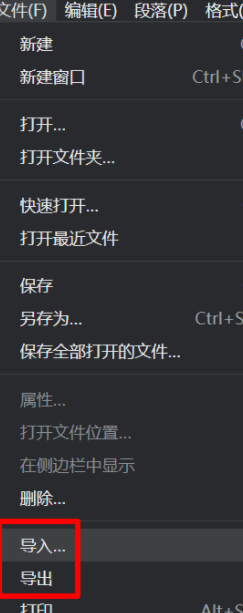







 本文介绍如何使用Typora进行文档编辑,包括pandoc的安装步骤,以便实现文档的导入导出功能;同时还讲解了如何设置图片目录,方便插入和管理图片。
本文介绍如何使用Typora进行文档编辑,包括pandoc的安装步骤,以便实现文档的导入导出功能;同时还讲解了如何设置图片目录,方便插入和管理图片。



















 1760
1760

 被折叠的 条评论
为什么被折叠?
被折叠的 条评论
为什么被折叠?










